20 бесплатных программ для записи игр с экрана ПК




 4.8
Оценок: 47
(Ваша: )
4.8
Оценок: 47
(Ваша: )




 4.8
Оценок: 47
(Ваша: )
4.8
Оценок: 47
(Ваша: )
Узнайте о лучших программах для записи игр с экрана компьютера. В статье собран рейтинг приложений, которыми пользуются начинающие и продвинутые летсплейщики. С их помощью вы сможете создавать ролики для Ютуба, стримить видеопоток в Twitch или делать клипы с озвучкой. Ознакомьтесь с описанием каждого ПО и выберите подходящее для себя!
Мы собрали три простых способа, как записать игру. Они подходят для начинающих пользователей, имеют бесплатную версию и работают без сбоев на слабых компьютерах. Рекордеры можно загрузить на Windows.
В рейтинге собраны бесплатные и платные приложения для начинающих и продвинутых пользователей. Все предложенные варианты можно загрузить на компьютеры с Виндовс. Они позволяют захватить процесс со звуком с колонок, гарнитуры, внешнего или штатного микрофона.
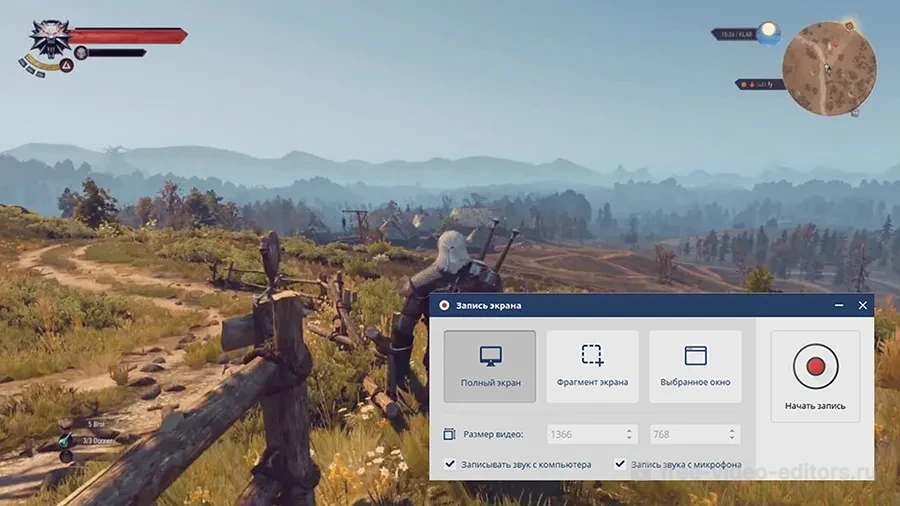
ОС: Windows
Цена: бесплатный пробный период, от 690 р.
Русский язык: да
Экранная Студия - программа для записи видео с игр для начинающих пользователей, которые никогда не снимали геймплеи. Отличается простым управлением на русском и предлагает подсказки и обучающие статьи на официальном портале.
Дает дополнить видеопоток голосовыми комментариями и звуковым сопровождением из всех открытых окон. Также можно скрывать или показывать курсор, получать ролик из любой 2D и 3D десктопной и браузерной видеоигры.
Включает в себя видеоредактор, который подходит для полноценного монтажа. Вы сможете удалять перерывы в турнире, ошибки в прохождении подземелий и фрагменты с откатом сервера, совмещать несколько видеозаписей, например летсплей и картинку с веб-камеры.
Особенности:
✔️ Плюсы:
❌ Минусы:
Кому подойдет: летсплейщикам с любым уровнем навыков, чтобы снять и смонтировать геймплей с титрами и музыкой
Скачайте Экранную Студию бесплатно прямо сейчас: она совместима со всеми версиями Windows и не нагружает систему.
Скачать бесплатно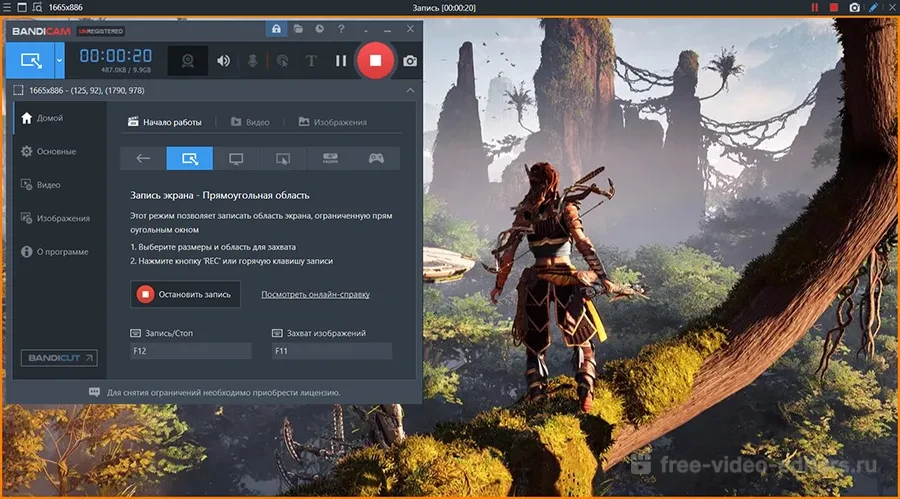
ОС: Windows
Цена: бесплатная версия с ограничениями, от $36.95 в год
Русский язык: да
Bandicam - программа для захвата видео с игр DirectX, OpenGL, Vulkan с частотой кадров до 480. Предоставляет специальный режим, который не снижает FPS и обеспечивает плавную картинку без лагов.
Во время видеосъемки можно выполнять звукозапись с микрофона или гарнитуры, включать эффекты нажатия на кнопки мыши, выделить курсор подсветкой. Также есть возможность наложить поверх геймплея видеопоток с веб-камеры.
Особенности:
✔️ Плюсы:
❌ Минусы:
Кому подойдет: новичкам для видеозахвата летсплеев с наложением камеры
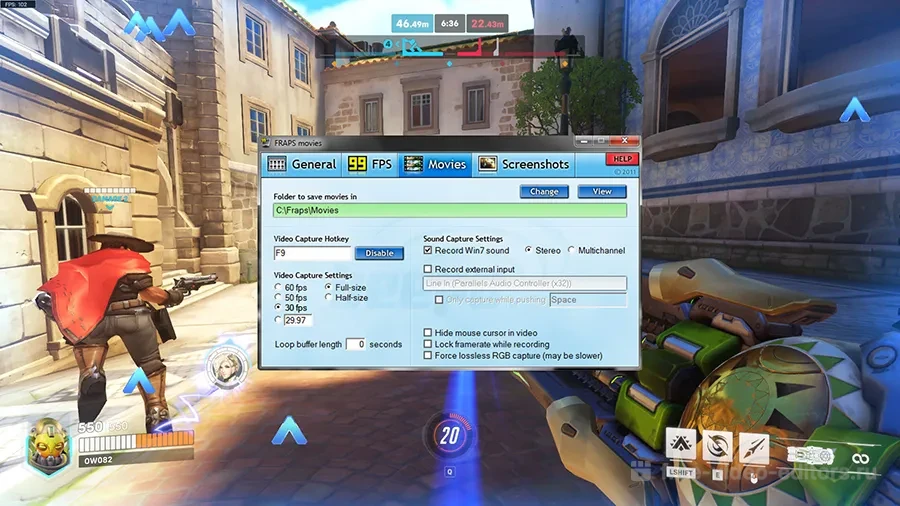
ОС: Windows
Цена: бесплатная версия с ограничениями, $37
Русский язык: нет
Fraps предназначена для съемки игр, которые разрабатывались на основе технологий DirectX и OpenGL. Дополнить видеодорожку можно системным аудио и звуком с подключенного аудиоустройства, например с гарнитуры. Ведите аудиозапись на постоянной основе или включайте ее при нажатии пробела.
Перед стартом установите FPS до 100 кадров в секунду. Экспортировать файл можно в формате AVI без сжатия.
Особенности:
✔️ Плюсы:
❌ Минусы:
Кому подойдет: новичкам для получения качественного визуального ряда без сжатия
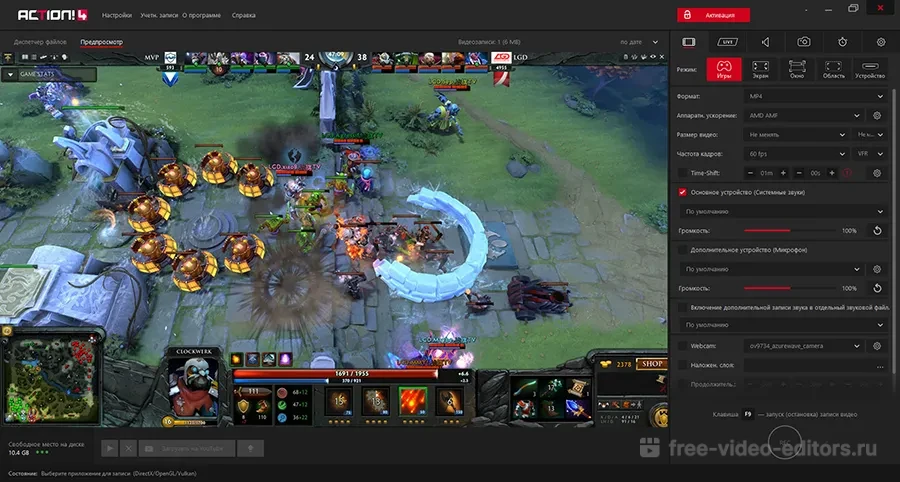
ОС: Windows
Цена: бесплатный пробный период, от $21.15
Русский язык: да
Mirillis Action! записывает видеоролик из Dota, Minecraft, Overwatch, Валорант и других. Также вы можете транслировать видеопоток в прямом эфире на платформы Twitch, Smashcast и другие. Извлекать аудиодорожку можно из различных источников: микрофона, наушников и других подключенных устройств.
Особенности:
✔️ Плюсы:
❌ Минусы:
Кому подойдет: среднеуровневым пользователям для стриминга и публикации геймплея в сеть
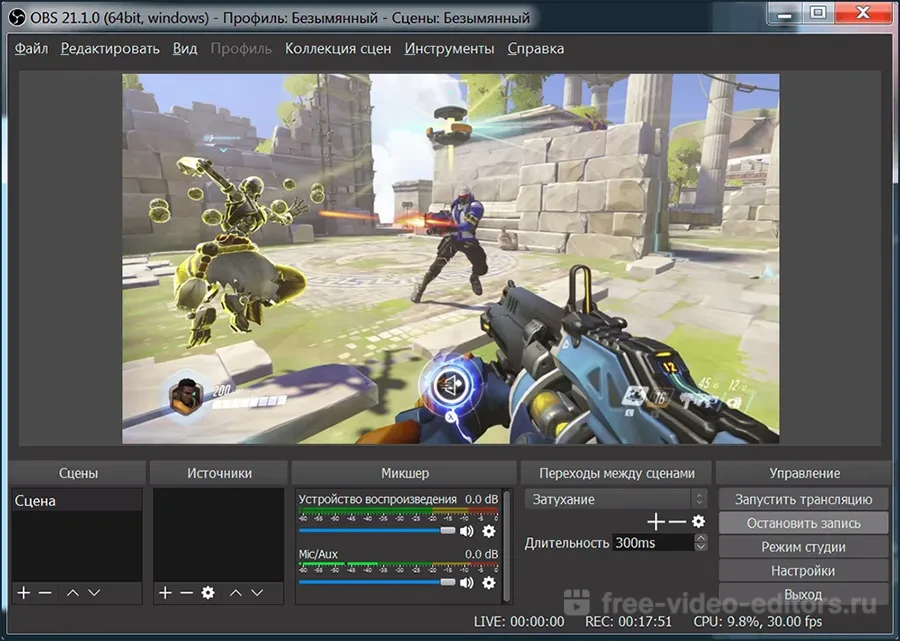
ОС: Windows, macOS, Linux
Цена: бесплатно
Русский язык: да
OBS - профессиональная программа для записи летсплеев с открытым исходным кодом. В него программисты могут вносить изменения, и расширять таким образом стандартный функционал. Рекордер позволяет получать данные из различных источников. Подключитесь к монитору, камере, смартфону, используйте изображения и гиф с жесткого диска. Все элементы можно совмещать в одной сцене и сохранять на ПК или транслировать в сеть.
Особенности:
✔️ Плюсы:
❌ Минусы:
Кому подойдет: профи для видеосъемки видеоигр с наложением картинки с камеры, медиафайлов с диска
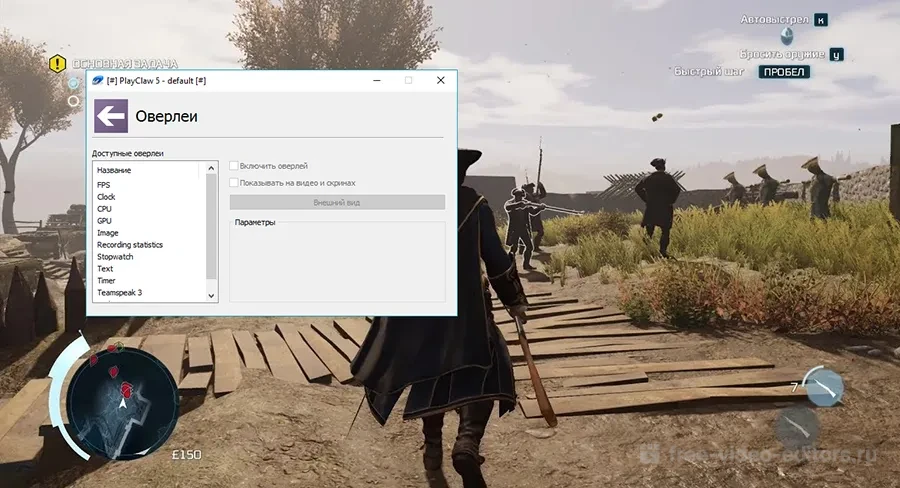
ОС: Windows
Цена: бесплатный пробный период, 577 р.
Русский язык: да
PlayClaw 5 - программа для записи видео с игр на слабых ПК и трансляции в сеть. Подключитесь к 16 аудиоисточникам, которые микшируются в один аудиотрек. Предлагает инструменты для наложения слоев поверх видеоряда. Игровые оверлеи могут показывать системную информацию, чат Discord, счетчик или таймер, текст и т.д.
Особенности:
✔️ Плюсы:
❌ Минусы:
Кому подойдет: геймерам с любым уровнем навыков для добавления в летсплеи оверлеев
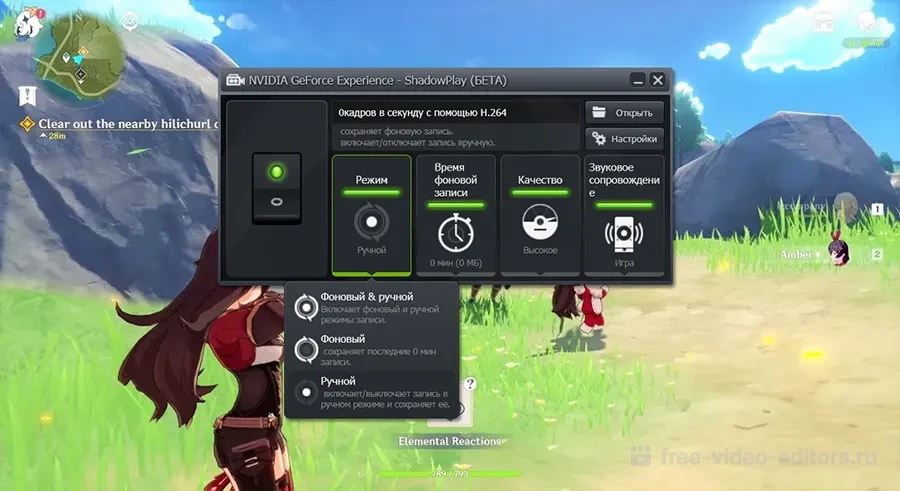
ОС: Windows
Цена: бесплатно
Русский язык: да
NVIDIA Shadowplay - программа для съемки игр на устройствах с картой от NVIDIA. Создает видеоклип с разрешением до 8К и кадровой частотой не менее 60. Работает фоново, поэтому вы сможете получать хайлайты (последние 30 секунд соревнования, рейда, прохождения уровня) одним нажатием клавиши.
Поддерживает Age of Empires, Among Us, Assassin's Creed, STAR WARS Jedi: Fallen Order и другие. Полный перечень перечислен на официальном сайте разработчика.
Особенности:
✔️ Плюсы:
❌ Минусы:
Кому подойдет: новичкам для фонового видеозахвата лучших моментов
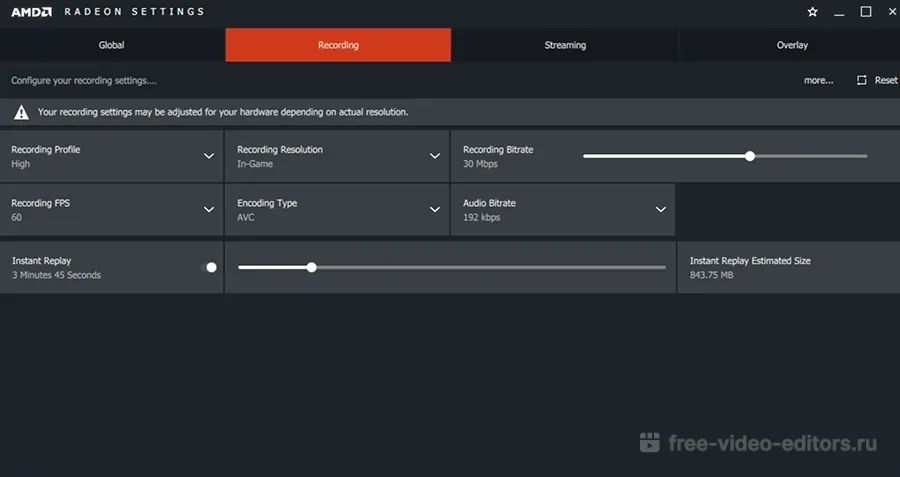
ОС: Windows
Цена: бесплатно
Русский язык: нет
Radeon Relive работает на технике с графической картой от компании AMD. Повышает производительность устройства во время игрового процесса, чтобы захватывать видеопоток без лагов. Снимайте видеоклипы любой длительности или включайте одной кнопкой мгновенный повтор последних 20 минут.
Особенности:
✔️ Плюсы:
❌ Минусы:
Кому подойдет: новичкам для оформления летсплеев на устройствах с видеокартой AMD
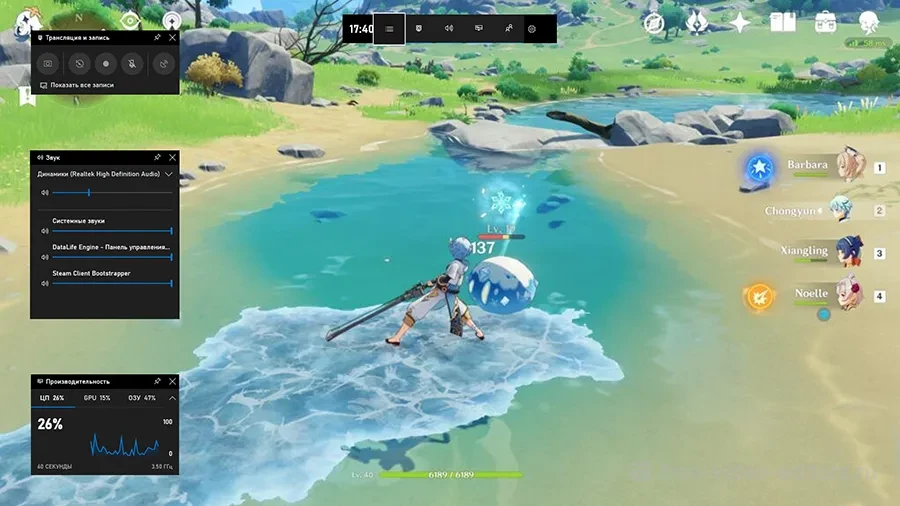
ОС: Windows
Цена: бесплатно
Русский язык: да
Xbox Game Bar - стандартная программа для записи видео с игр на ПК в HD со звуком из выбранных окон и с микрофона. Процессом можно управлять с помощью определенных комбинаций клавиш.
Особенности:
✔️ Плюсы:
❌ Минусы:
Кому подойдет: начинающим геймерам для создания MP4-роликов с синтезированной речью или субтитрами
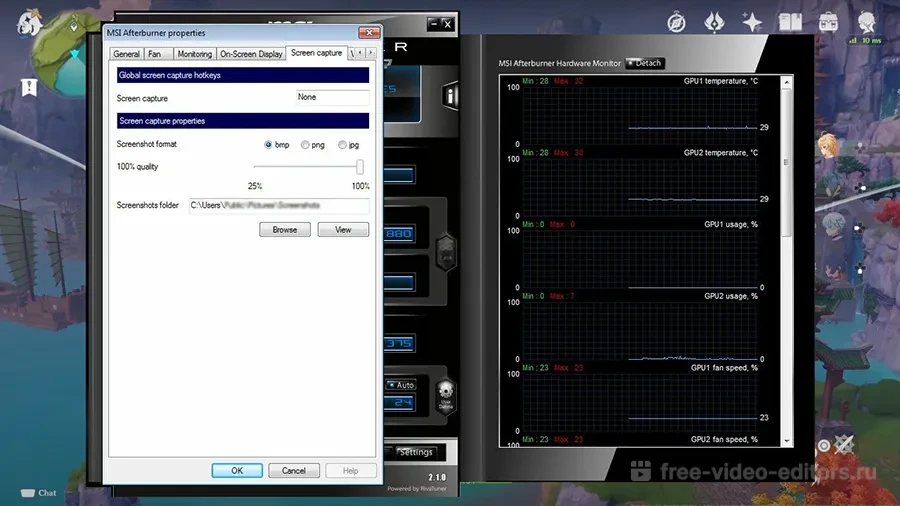
ОС: Windows
Цена: бесплатно
Русский язык: нет
MSI Afterburner используется для разгона процессора, чтобы обеспечить хорошую производительность системы. Имеет встроенное средство для видеосъемки монитора. С его помощью можно создать качественные видеоролики AVI и WMV с кодеком H.264.
Особенности:
✔️ Плюсы:
❌ Минусы:
Кому подойдет: участникам кибер соревнований для разгона видеокарты и захвата победных фрагов
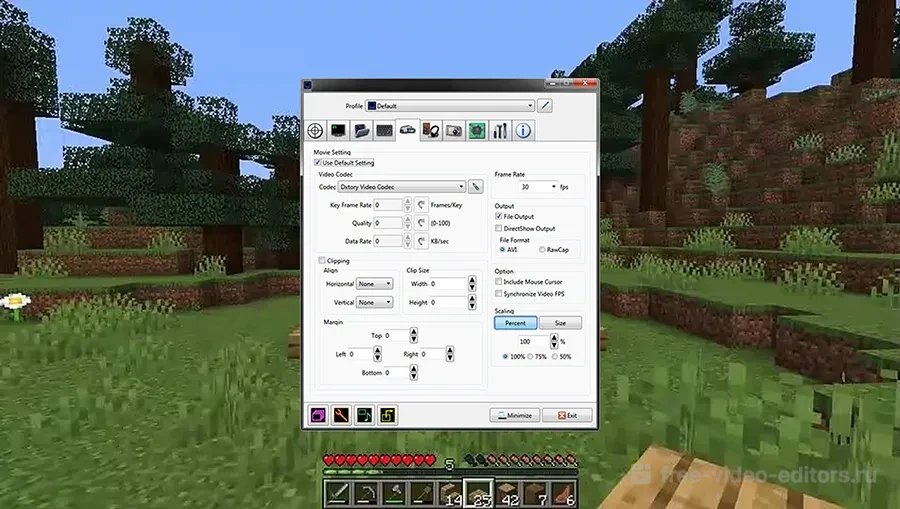
ОС: Windows
Цена: бесплатная версия с ограничениями, $33.70
Русский язык: нет
Dxtory позволяет снять клипы высокого качества, так как не сжимает их. Можно подключаться к двум и более аудиоисточникам, например к гарнитуре и динамикам. Звукозапись может выполняться на постоянной основе или только при команде.
Особенности:
✔️ Плюсы:
❌ Минусы:
Кому подойдет: среднеуровневым пользователям для создания геймплеев без потери качества и сжатия
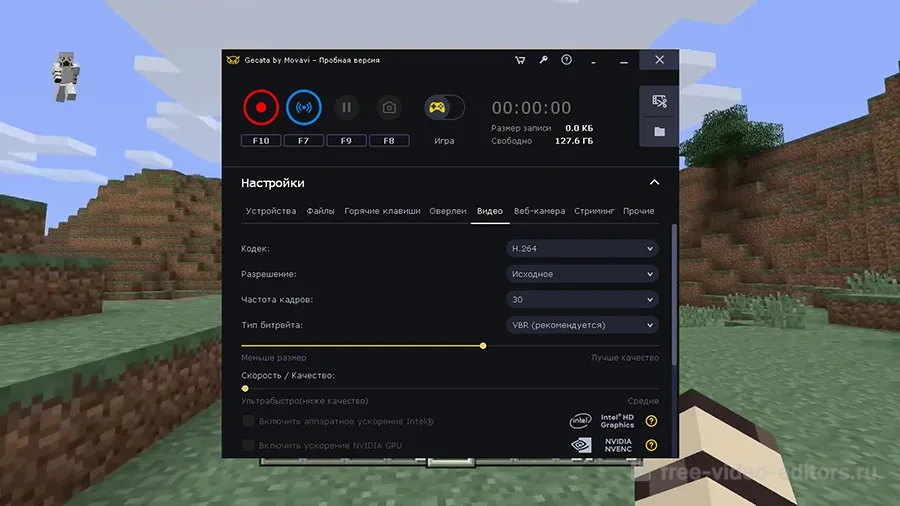
ОС: Windows
Цена: бесплатный пробный период, от $35.95
Русский язык: да
Gecata подходит для одновременной записи игрового видео и транслирования на веб-платформы. К захваченному потоку можно добавить видеоролик с веб-камеры, звукозапись с микрофона, музыкальное сопровождение.
Особенности:
✔️ Плюсы:
❌ Минусы:
Кому подойдет: Ютуберам для одновременного снятия игровых моментов и проведения стримов
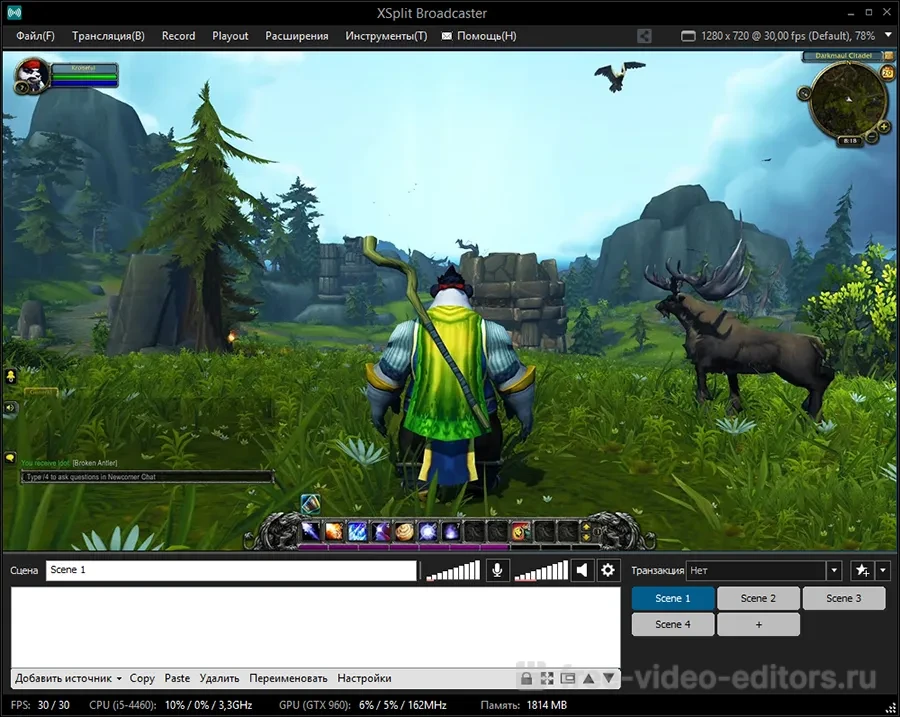
ОС: Windows
Цена: бесплатная версия с ограничениями, от $7.5 в месяц
Русский язык: да
Xsplit Broadcaster позволяет составлять видеоряд из нескольких медиаисточников, например видеоигр и окна браузера. Полученный макет можно сохранять в файл или в прямом эфире отправлять на Twitch и т.д.
Премиум-подписчики могут транслировать поток одновременно на различные сайты. Также есть возможность подключать к стриму две и более видеокамеры, чтобы эфир вели несколько спикеров.
Особенности:
✔️ Плюсы:
❌ Минусы:
Кому подойдет: продвинутым стримерам для получения медиа из различных окон, смартфонов
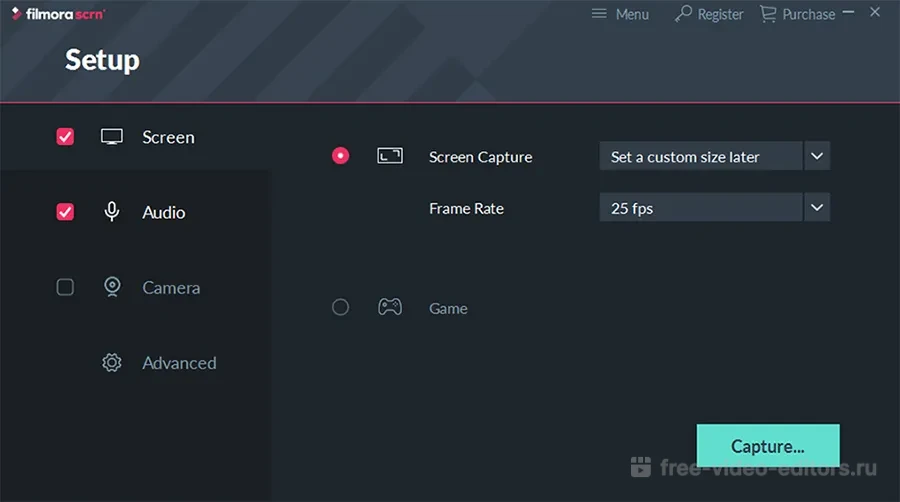
ОС: Windows, macOS
Цена: бесплатно
Русский язык: нет
Filmora предоставляет специальный режим. Он применяет наилучшие настройки, чтобы не нагружать процессор. Поверх летсплея можно накладывать поток с камеры, дополнять визуал голосовым сопровождением.
Особенности:
✔️ Плюсы:
❌ Минусы:
Кому подойдет: новичкам со знанием английского для съемки видеоуроков о прохождении уровня, подземелья и т.д.
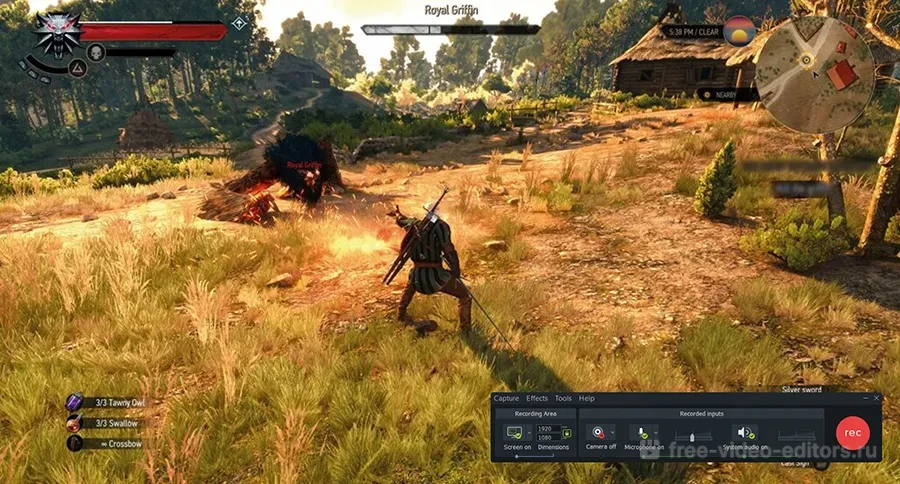
ОС: Windows, macOS
Цена: бесплатный пробный период, от $299.99
Русский язык: нет
Camtasia Studio предлагает виртуальную камеру, чтобы записать видео игры. Можно настроить область снятия, добавить озвучку и системное аудио. У звукозаписи есть возможность увеличить или уменьшить громкость.
Особенности:
✔️ Плюсы:
❌ Минусы:
Кому подойдет: профессионалам для разработки обучающих видео, как победить босса, найти секретные локации, получить достижение

ОС: Windows, macOS
Цена: бесплатная версия с ограничениями, от $5.82 за три месяца
Русский язык: нет
Debut Video Capture подходит для оформления геймплеев с субтитрами и наложением с камеры. Позволит настроить все свойства видеофайла: видеоформат, битрейт и другие. Также можно войти в свой аккаунт Vimeo и Flickr и включить автозагрузку на эти площадки.
Особенности:
✔️ Плюсы:
❌ Минусы:
Кому подойдет: новичкам для оформления видеоклипов с наложениями
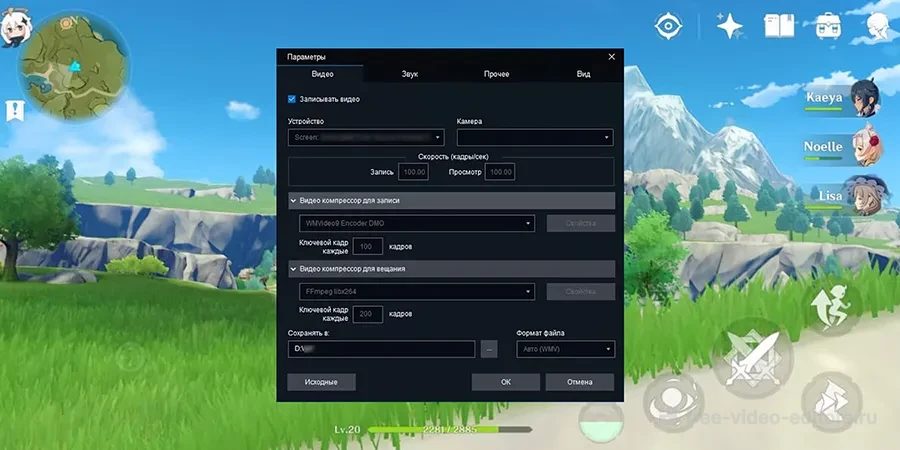
ОС: Windows
Цена: бесплатный пробный период, от 890 р. в год
Русский язык: да
HyperCam - программа для захвата видео с игр позволяет указать скорость снятия, видеокодек, формат. Дополнительно записывается аудиоряд с указанных аудиоустройств и сохраняется в MP3-файл.
Особенности:
✔️ Плюсы:
❌ Минусы:
Кому подойдет: новичкам, которые не хотят устанавливать ПО, для оформления простых летсплеев
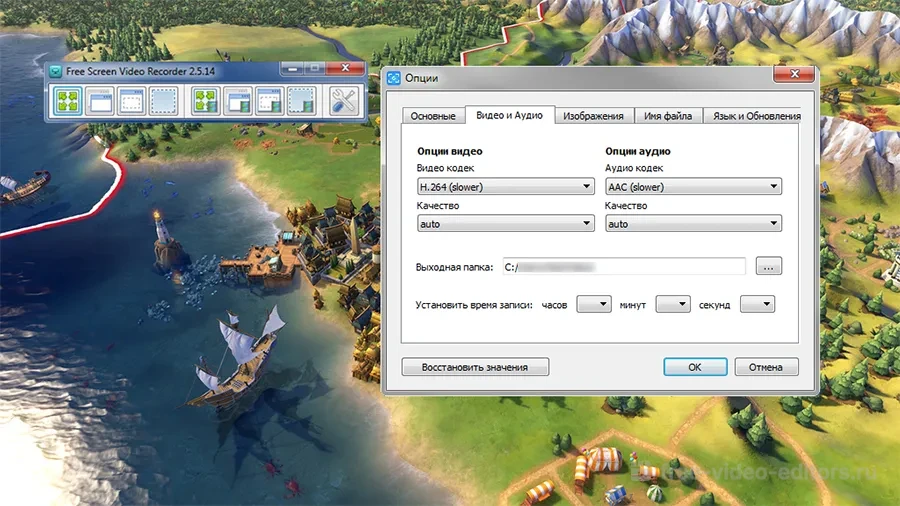
ОС: Windows
Цена: бесплатная версия с ограничениями, от $19 в год
Русский язык: да
Free Screen Video Recorder - простая программа для записи игрового видео в MP4. Позволит выделить курсор, указать видеокодек, сделать скриншоты.
Особенности:
✔️ Плюсы:
❌ Минусы:
Кому подойдет: начинающим для снятия интересных моментов со звуком из видеоигры
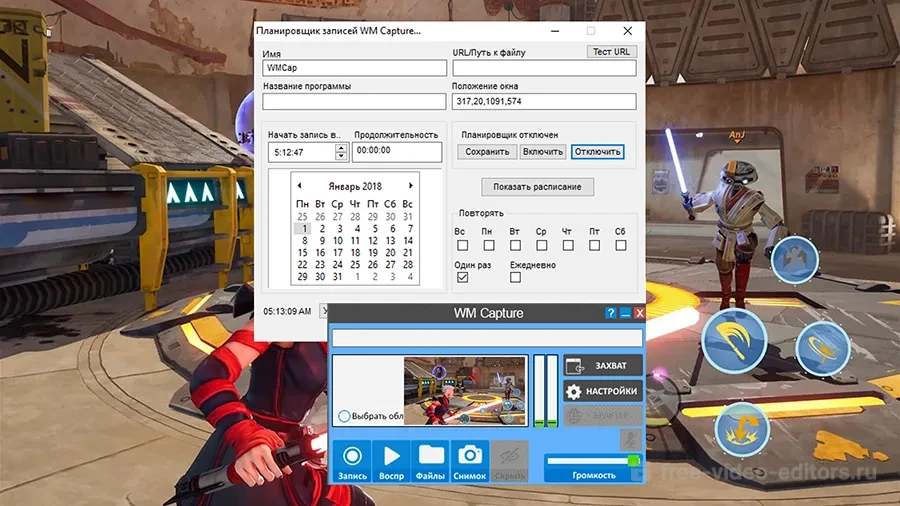
ОС: Windows
Цена: бесплатный пробный период, $39.95
Русский язык: да
WM Capture - программа для съемки видео на ПК с монитора. Использует графический процессор, чтобы избежать перегрева корпуса. Поддерживает аппаратное ускорение Intel Quick Sync и NVIDIA NVENC.
Особенности:
✔️ Плюсы:
❌ Минусы:
Кому подойдет: всем летсплейщикам для снятия проектов, которые обычно блокируют использование рекордеров
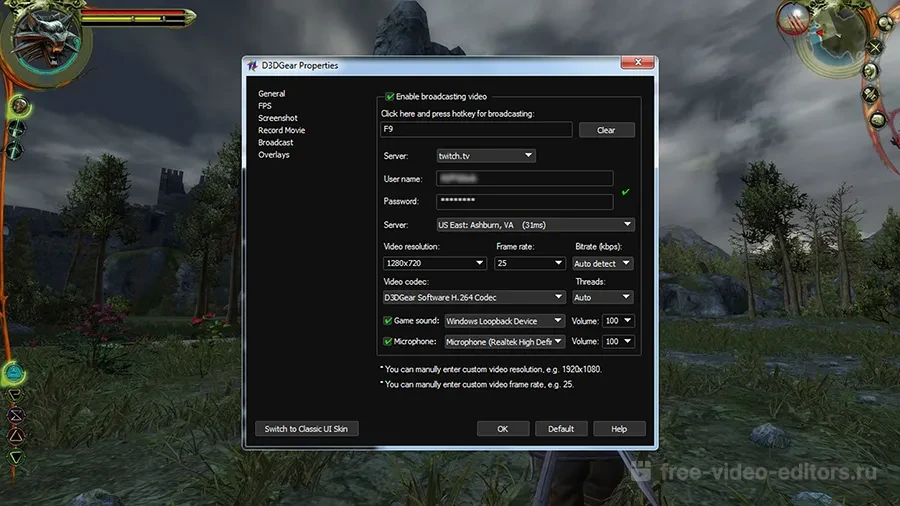
ОС: Windows
Цена: бесплатный пробный период, $29.85
Русский язык: нет
D3DGear устанавливается как плагин или надстройка в видеоигру, поэтому автоматически запускается вместе с ней. Сохраняйте выполнение квестов или прохождение рейда без потери качества, а также стримьте ролик на Twitch.
Особенности:
✔️ Плюсы:
❌ Минусы:
Кому подойдет: любым летсплейщикам для получения роликов 4К и стриминга в 1080р
Теперь вы знаете о популярных программах для записи игр с экрана компьютера. Каждый вариант подойдет для решения определенных задач: